De meest besproken functie van de GoPro Hero 7, HyperSmooth, kan gimbal-kwaliteitsstabilisatie geven zonder dat er externe hardware nodig is. Maar als je al een Hero 5 Black, Hero 5 Session of Hero 6 bezit, kan een software-plug-in genaamd ReelSteady GO die functie naar je camera brengen.
De inhoud van de recensie kan worden samengevat met deze verklaring:als u een GoPro bezit die compatibel is met de software, moet u de software krijgen. Het levert vloeiende en consistente resultaten, terwijl het tal van opties biedt voor het verfijnen van de uitvoer. Voor $ 99 is het goedkoper en gemakkelijker te gebruiken dan elke andere concurrerende GoPro-stabilisatieoptie. Als je een Hero 5, 6 of 5 Session hebt, maakt deze plug-in je camera concurrerend met GoPro's nieuwste stabilisatie. Als je al een Hero 7 hebt, maar meer controle wilt over het eindproduct, dan geeft deze plug-in je de creatieve controle die je nodig hebt over het stabilisatieproces.
Wat maakt deze methode anders?
Er bestaan al een tijdje beeldstabilisatie-algoritmen, die helpen bij het maken van opnamen met verschillende mate van effectiviteit. De meeste hulpprogramma's analyseren de inhoud van de afbeelding en verschuiven of vervormen vervolgens het frame om de beweging tegen te gaan. Hoewel dit prima kan werken voor kleine diensten, ben ik nooit erg onder de indruk geweest van de resultaten.
Daarom was ik geïnteresseerd toen GoPro de hoogtepuntfunctie van de Hero 7 van HyperSmooth aankondigde, veelbelovende gimbal-achtige resultaten met elektronische beeldstabilisatie. Een gimbal voegt veel complexiteit toe, samen met een extra batterij, terwijl een GoPro een kleine en eenvoudige vormfactor heeft. Wat nog beter is, is dat de technologie daadwerkelijk resultaten oplevert. Beelden met HyperSmooth ingeschakeld zien er geweldig uit. Met HyperSmooth, of beeldmateriaal van een compatibele GoPro die is gestabiliseerd via ReelSteady GO, kun je superstabiele opnamen maken zonder dat je ooit een gimbal hoeft te balanceren.
HyperSmooth combineert het grote gezichtsveld van de Hero met informatie van ingebouwde gyroscopen om een nauwkeurigere stabilisatie van beeldmateriaal te leveren dan alleen beschikbaar zou zijn met optische tracking. De nadelen zijn onder meer dat ongeveer 10% van het gezichtsveld verloren gaat, en dat de beelden onomkeerbaar worden gewijzigd om het glad te strijken. Als de stabilisatie niet goed uitpakt of de opname te strak is, gaat die informatie verloren.
ReelSteady GO, omdat het werkt met niet-gestabiliseerde beelden, helpt een aantal van die nadelen te verminderen. Onbewerkte beelden blijven behouden, waardoor aanpassingen aan de compositie mogelijk zijn, terwijl de balans tussen stabilisatie en bijsnijden achteraf kan worden aangepast.
De voordelen
GoPro heeft de HyperSmooth-functie beperkt tot de Hero7, maar de benodigde hardware is ingebouwd in camera's die teruggaan naar de Hero 5. Dit betekent dat de software een oude actiecamera nieuw leven in kan blazen, of voor een betere prijs kan zorgen bij het kopen van een gebruikte oudere camera. model in plaats van de Hero7. Alle beelden die zijn gemaakt op een Hero 5 Black, Hero 5 Session, Hero 6 of Hero 7 kunnen achteraf worden gestabiliseerd met deze plug-in.
Bij het fotograferen voor gebruik met ReelSteady GO kan bijna elke modus worden gebruikt. Ondersteunde modi zijn onder meer:"Alle modi "Breed", "4:3" en "Superview" met een resolutie van 1080p of hoger, 25 fps of meer, met stabilisatie in de camera uitgeschakeld."
De software levert verwerkte beelden die:
- Gimbal soepel
- Is de visoogvervorming gecorrigeerd
- Maakt het centreren van de horizon mogelijk
- Opgenomen met een hogere framerate dan HyperSmooth
- Opgenomen met hogere resoluties dan HyperSmooth
Is het de moeite waard met een Hero 7?
Hero 7-gebruikers, die al toegang hebben tot HyperSmooth, kunnen nog steeds profiteren. De veel grotere verwerkingskracht van uw computer zorgt voor een beter gestabiliseerd resultaat, terwijl de software hogere resoluties en framerates mogelijk maakt dan in de camera kan worden ingesteld.
De applicatie gebruiken
De interface is eenvoudig en snel, met een degelijke spec-computer kun je snel beeldmateriaal verwerken. Er zijn een aantal schuifregelaars beschikbaar om de effecten van stabilisatie aan te passen, waaronder vloeiendheid en bijsnijdsnelheid. Handig is dat ik meestal gewoon de standaardinstellingen heb kunnen gebruiken om schone en stabiele beelden te produceren. Na stabilisatie blijft de originele clip beschikbaar, waarbij uw nieuw gestabiliseerde clip met een nieuwe bestandsnaam wordt geëxporteerd naar de map van de originele clip. 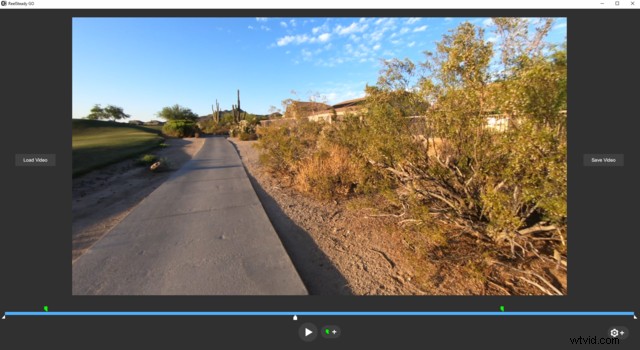
De voltooide video ziet er schoon en zijdezacht uit. Een belangrijk ding om op te merken is dat gestabiliseerde beelden worden weergegeven zonder de vervorming. De uitvoerwijziging naar een bredere beeldverhouding is bedoeld om de hoeveelheid bijsnijden die moet plaatsvinden tijdens het stabilisatieproces te verminderen. Ik denk dat het verwijderen van vervorming betere beelden oplevert, waardoor de fisheye-look die inherent is aan actiecamerabeelden wordt verminderd, maar dit kan belangrijk zijn om te onthouden als je van plan bent om gestabiliseerde en niet-gestabiliseerde opnamen te matchen.
Testopnamen tijdens wandelen, hardlopen, mountainbiken en pannen bleken allemaal perfect te zijn wanneer ze werden gemaakt op een GoPro Hero7 met verschillende framesnelheden en resoluties. In een confrontatie over hetzelfde terrein leverde ReelSteady GO betere resultaten dan HyperSmooth.
Het laden van de clips en het instellen van de stabilisatie gaat bijna geheel automatisch. Voor opnamen die zijn gemaakt met de GoPro omgedraaid, moet je misschien handmatig selecteren om de gyroscoopgegevens om te keren, maar dit is meteen duidelijk bij het afspelen en kan met 1 klik worden opgelost.
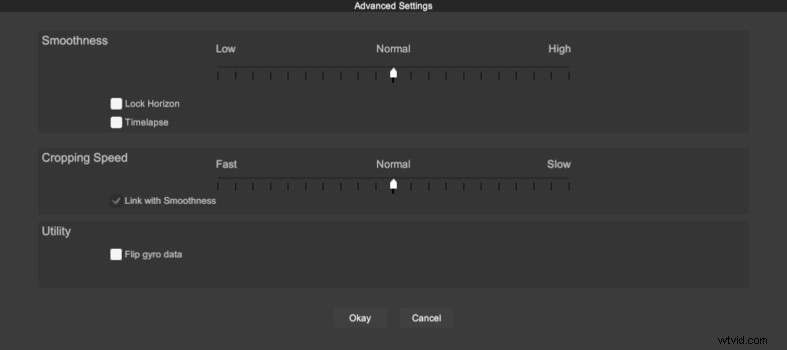
Een groot pluspunt is dat de software zowel OS X als Windows ondersteunt, waarbij het geëxporteerde beeldmateriaal compatibel is met vrijwel elke video-editor die .mp4-bestanden kan verwerken. Dit maakt het gebruik van de software op verschillende platforms een moeiteloze ervaring.
Toekomstige ontwikkelingskansen
Hoewel de interface schoon en eenvoudig is, is er het potentieel voor één grote workflowverbetering. Momenteel kan de software slechts 1 clip tegelijk verwerken, waarbij elke nieuwe clip na voltooiing moet worden geladen. Dit kan traag zijn voor een groot aantal clips. Ik zou graag een batchactie zien, vooral omdat ik toch meestal op de standaardinstellingen vertrouw.
Over het algemeen ben ik erg blij met de ontwikkelingsstatus van de app, aangezien ik tijdens het testen geen crashes of andere problemen heb ondervonden.
Conclusie
Voor $ 99 verslaat ReelSteady GO de resultaten van elk ander stabilisatieprogramma dat ik heb gezien, en levert het resultaten op die met een gimbal van top tot teen kunnen gaan. Belangrijk is dat voor deze stabilisatie niets meer nodig is dan een GoPro, waarmee onder alle omstandigheden gestabiliseerde opnamen kunnen worden gemaakt.
Als je een Hero 5 Black, Hero 5 Session of Hero 6 hebt, overweeg dan om dit programma te kopen voordat je $ 300+ uitgeeft aan een nieuwe Hero 7 of gimbal. Aangezien de videokwaliteit de laatste paar generaties Hero slechts kleine verbeteringen heeft ondergaan, kun je de headline-functie van de Hero 7 scoren voor veel minder dan een upgrade.
Als je een Hero 7 hebt, neemt ReelSteady GO de functie waar je al van houdt en brengt deze naar een ander niveau. Door hogere framesnelheden en resolutie te krijgen, samen met het behoud van uw niet-gestabiliseerde beelden, is de software een aantrekkelijke aankoop voor elke serieuze Hero 7-gebruiker. Ik vind dat de gestabiliseerde, vervormingsvrije beelden er schoon en professioneel uitzien.
Hoofdafbeelding met dank aan Jakob Owens
